iPhone-en din sitter fast i gjenopprettingsmodus. Avhengig av din versjon av iOS, kan du se en svart skjerm med et iTunes-symbol eller et datamaskinikon. Du kan til og med se en Apple-logo. Uansett kan du ikke bruke iPhone igjen før du fikser det.
I denne artikkelen har vi beskrevet de fire trinnene du kan ta for å fikse iPhone når den setter seg fast i gjenopprettingsmodus. Disse trinnene er nøyaktig de samme for iPad- og iPod touch-enheter også.
Innhold
- I slekt:
-
Hva er gjenopprettingsmodus?
- Sletter gjenopprettingsmodus dataene mine?
-
Trinn 1. Tving omstart for å komme ut av gjenopprettingsmodus
- Slik tvinger du omstart av en iPhone 8, iPhone X, iPhone 11 eller nyere:
- Slik tvinger du omstart av en iPhone 7:
- Slik tvinger du omstart av en iPhone 6S eller tidligere:
-
Steg 2. Gjenopprett iPhone ved hjelp av en datamaskin
- Slik gjenoppretter du iPhone ved hjelp av en datamaskin:
- Hvordan fikse korrupte iOS-nedlastinger
- Trinn 3. Sett iPhone i DFU-modus for å gjenopprette den
- Slik setter du en iPhone 8, iPhone X, iPhone 11 eller nyere i DFU-modus:
- Slik tvinger du omstart av en iPhone 7:
- Slik tvinger du omstart av en iPhone 6S eller tidligere:
- Trinn 4. Planlegg en fysisk reparasjon for din iPhone
-
En Apple-logo betyr at iPhone-en din sitter fast i en oppstartsløkke
- Relaterte innlegg:
I slekt:
- iOS: Alt om DFU og gjenopprettingsmodus
- Bruk gjenopprettingsmodus for å fikse iPhone, iPad eller iPod touch
- Slik gjenoppretter du en iPad til fabrikkinnstillinger – En komplett veiledning
Hva er gjenopprettingsmodus?
Gjenopprettingsmodus er en spesiell tilstand som din iPhone går inn i når det er et problem med operativsystemet. Du kan ikke bruke iPhone i det hele tatt mens den er i gjenopprettingsmodus. Vanligvis er den eneste måten å fikse det på å installere iOS på nytt.
Den vanligste årsaken til at en iPhone blir sittende fast i gjenopprettingsmodus er at det oppstod et problem under en programvareoppdatering. Disse problemene varierer fra tap av strøm til korrupte oppdateringsfiler.
Uansett årsak, er resultatet det samme. iPhone-en din viser en svart skjerm med et ikon eller en logo som ber deg koble til en datamaskin.

Sletter gjenopprettingsmodus dataene mine?
Gjenopprettingsmodus sletter ikke dataene på iPhone, men du må vanligvis slette iPhone for å fikse det. Dette betyr at du mister alt innhold og data på iPhone som du ikke har sikkerhetskopiert.
Hvis du ikke kan risikere dette datatapet, ta med iPhone til en datagjenopprettingsspesialist for å se om de kan hente noe uten å tørke enheten.
Alternativt kan du prøve det første trinnet nedenfor, som ikke bør risikere tap av data; hvis noen med vilje setter iPhone-en din i gjenopprettingsmodus, skal den gå tilbake til normalen etter at du har startet den på nytt. Det betyr at du ikke mister noen data.
Sørg for å regelmessig sikkerhetskopiere iPhone i fremtiden, så du trenger ikke å bekymre deg for tap av data hvis det blir sittende fast i gjenopprettingsmodus igjen.

Trinn 1. Tving omstart for å komme ut av gjenopprettingsmodus
Du kan kanskje gå ut av gjenopprettingsmodus ved å starte iPhone på nytt. Selvfølgelig kan du ikke starte iPhone på nytt på vanlig måte, fordi ingenting vises på skjermen. Du kan imidlertid tvinge den til å starte på nytt i stedet.
Koble fra eventuelle kabler fra iPhone først, ellers setter du den tilbake i gjenopprettingsmodus. Følg deretter trinnene nedenfor for å tvinge omstart av iPhone.
Slik tvinger du omstart av en iPhone 8, iPhone X, iPhone 11 eller nyere:
- Trykk og slipp Volum opp, etterfulgt av Volum ned knapp.
- Trykk deretter og hold inne Makt knappen til iPhone starter på nytt.
Slik tvinger du omstart av en iPhone 7:
- Trykk og hold inne Makt knappen med Volum ned knapp.
- Fortsett å holde begge knappene inne til iPhone starter på nytt.
Slik tvinger du omstart av en iPhone 6S eller tidligere:
- Trykk og hold inne Makt knappen med Hjem knapp.
- Fortsett å holde begge knappene inne til iPhone starter på nytt.

Steg 2. Gjenopprett iPhone ved hjelp av en datamaskin
Når iPhone sitter fast i gjenopprettingsmodus, ber iTunes- eller datamaskinsymbolet på skjermen deg gjøre det gjenopprette den med en datamaskin. Dette innebærer å koble den til iTunes eller Finder og laste ned den nyeste versjonen av iOS.
Gjenoppretting av iPhone vil sannsynligvis løse programvareproblemer. Men det sletter også alt innhold og data fra enheten din. Hvis du har en sikkerhetskopi, kan du gjenopprette den etterpå.
Slik gjenoppretter du iPhone ved hjelp av en datamaskin:
- Koble iPhone til en datamaskin med kabelen den fulgte med.
- På macOS Catalina eller nyere: Åpen Finner og velg iPhone fra sidefeltet.
- På Windows eller tidligere versjoner av macOS: Åpen iTunes og velg iPhone-ikonet fra øverste venstre hjørne.
- Klikk på alternativet for å Gjenopprette Iphone, og bekreft at du vil Gjenopprett og oppdater din iPhone.
- Dette sletter alt innhold og data fra enheten din.
- Hold iPhone tilkoblet mens datamaskinen laster ned og installerer den nyeste versjonen av iOS. Dette tar vanligvis minst 30 minutter, men det avhenger av Internett-hastigheten din.
- Når den er fullført, bør iPhone starte på nytt på Hello-skjermen. Følg oppsettinstruksjonene for å gjenopprette sikkerhetskopien.

Hvordan fikse korrupte iOS-nedlastinger
Det er mulig din iPhone har sittet fast i gjenopprettingsmodus fordi iOS-oppdateringsfilene på datamaskinen din er korrupte. Hvis dette er tilfelle, vil ikke problemet løses ved å bruke samme datamaskin for å gjenopprette iPhone.
Dette er fordi datamaskinen din bruker de samme korrupte programvarefilene for å installere iOS på nytt. For å fikse det, må du slette den nedlastede iOS-programvaren fra datamaskinen, og tvinge den til å laste ned en ny kopi fra Apple.
På en Mac: Åpen Finner, og hold deretter inne Alternativ tasten og velg Gå > Bibliotek fra menylinjen. Navigere til iTunes > iPhone-programvareoppdateringer og slett oppdateringsfilene.
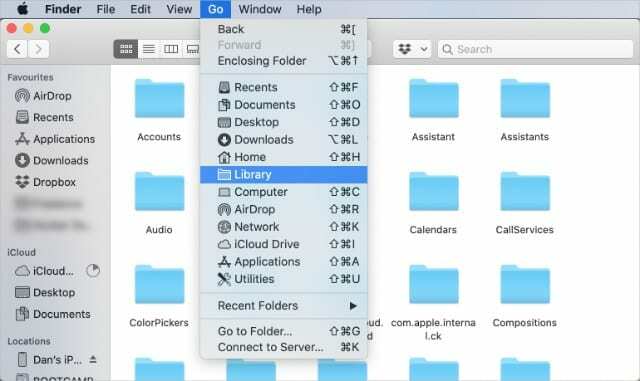
På en PC: Åpen Filutforsker og aktivere Skjulte filer. Naviger deretter til Brukere > [Ditt navn] > AppData > Roaming > Apple-datamaskin > iTunes og slett oppdateringsfilene.
Etter å ha slettet de korrupte filene, gjenta instruksjonene ovenfor for å gjenopprette iPhone. Dette bør be datamaskinen din om å laste ned nye iOS-filer fra Apple, som ikke skal være korrupte.
Trinn 3. Sett iPhone i DFU-modus for å gjenopprette den
Hvis gjenoppretting av operativsystemet på iPhone ikke fungerte, kan det være et problem med fastvaren. Du kan installere fastvaren på iPhone på nytt ved å sette den i DFU-modus og gjenopprette den med en datamaskin.
DFU-modus oppfører seg som gjenopprettingsmodus – noe som gjør at iPhone ikke reagerer – bortsett fra at den ikke viser noe på skjermen i det hele tatt. Følg trinnene nedenfor for å sette iPhone i DFU-modus.
Du vet at iPhone er i DFU-modus når skjermen er helt tom, men datamaskinen gjenkjenner den som en enhet i gjenopprettingsmodus. Ikke bekymre deg hvis du trenger å gjenta trinnene noen ganger før du får det riktig.

Slik setter du en iPhone 8, iPhone X, iPhone 11 eller nyere i DFU-modus:
- Koble iPhone til en datamaskin med kabelen den fulgte med, og åpne iTunes eller Finder.
- Trykk og slipp Volum opp, etterfulgt av Volum ned knapp.
- Trykk deretter og hold inne Makt knapp.
- Så snart skjermen blir svart, trykk og hold nede Volum ned knappen mens du holder på Makt knappen holdt nede.
- Fortsett å holde inne begge knappene for 5 sekunder, og slipp deretter Makt og fortsett å holde inne Volum ned knapp.
- iPhone-en din er i DFU-modus hvis den vises på datamaskinen, men iPhone-skjermen forblir tom. Hvis noe er på skjermen, gå tilbake til trinn én.
- Vent til datamaskinen din laster ned den relevante programvaren, og følg deretter instruksjonene for å gjenopprette iPhone.
Slik tvinger du omstart av en iPhone 7:
- Koble iPhone til en datamaskin med kabelen den fulgte med, og åpne iTunes eller Finder.
- Trykk og hold inne Makt knappen med Volum ned knapp.
- Fortsett å holde inne begge knappene for 8 sekunder, og slipp deretter Makt men fortsett å holde inne Volum ned knapp.
- iPhone-en din er i DFU-modus hvis den vises på datamaskinen, men iPhone-skjermen forblir tom. Hvis noe er på skjermen, gå tilbake til trinn én.
- Vent til datamaskinen din laster ned den relevante programvaren, og følg deretter instruksjonene for å gjenopprette iPhone.
Slik tvinger du omstart av en iPhone 6S eller tidligere:
- Koble iPhone til en datamaskin med kabelen den fulgte med, og åpne iTunes eller Finder.
- Trykk og hold inne Makt knappen med Hjem knapp.
- Fortsett å holde inne begge knappene for 8 sekunder, og slipp deretter Makt men fortsett å holde inne Hjem knapp.
- iPhone-en din er i DFU-modus hvis den vises på datamaskinen, men iPhone-skjermen forblir tom. Hvis noe er på skjermen, gå tilbake til trinn én.
- Vent til datamaskinen din laster ned den relevante programvaren, og følg deretter instruksjonene for å gjenopprette iPhone.
Trinn 4. Planlegg en fysisk reparasjon for din iPhone

Hvis iPhone fortsatt sitter fast i gjenopprettingsmodus etter gjenoppretting av fastvaren og programvaren, må det være et maskinvareproblem med enheten. Det betyr at du må snakke med Apples kundestøtte om en fysisk reparasjon.
Selv om iPhone-en din fungerte før du forsøkte en programvareoppdatering, kan prosessen med å oppdatere iOS ha varslet iPhone om skadet maskinvare, og det er derfor den ble sittende fast i gjenopprettingsmodus.
Snakk med Apple Support direkte for å planlegge en supportchat eller en Genius Bar-avtale. Pek dem gjerne til denne artikkelen for å vise løsningene du allerede har prøvd.
En Apple-logo betyr at iPhone-en din sitter fast i en oppstartsløkke
Hvis du ikke kommer forbi Apple-logoen på iPhone-skjermen, betyr det at enheten sannsynligvis sitter fast i en oppstartsløkke, i stedet for gjenopprettingsmodus.
De fleste feilsøkingstrinnene for disse problemene er de samme. Men du bør ta en titt på vår dedikerte feilsøkingsveiledning for boot loop for å sjekke at det ikke finnes andre løsninger du kan prøve.

Dan skriver veiledninger og feilsøkingsveiledninger for å hjelpe folk å få mest mulig ut av teknologien deres. Før han ble forfatter, tok han en BSc i lydteknologi, overvåket reparasjoner i en Apple Store og underviste til og med engelsk i Kina.